题目内容
Excel工作表打印时纸张大小和页边距等打印页面的设置方法
题目答案
1、打开需要打印的工作表,在“页面布局”选项卡中的“页面设置”组中单击按钮 打开“页面设置”对话框,在“页面”选项卡中对纸张方向和纸张大小进行设置,如图1所示。
打开“页面设置”对话框,在“页面”选项卡中对纸张方向和纸张大小进行设置,如图1所示。
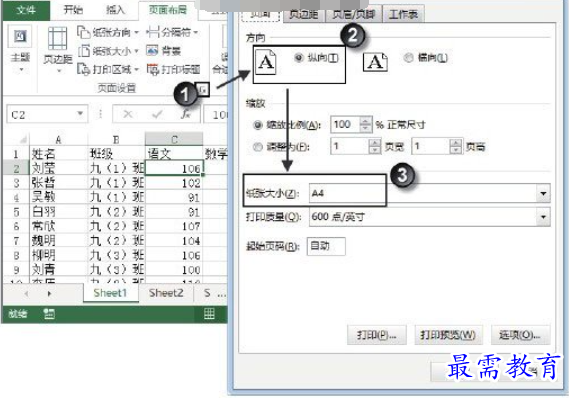
图1 设置页面方向和纸张大小
2、在“页面设置”对话框中切换到“页边距”选项卡,在“上”、“下”、“左”和“右”微调框中输入数值设置文本边界距离页面边界的距离,如图2所示。完成设置后单击“确定”按钮关闭对话框即可。

图2 设置页边距
注意
在“页面布局”选项卡的“页面设置”组中单击“方向”按钮,在其下拉列表中选择“纵向”和“横向”选项可以设置纸张方向;单击“纸张大小”按钮,在下拉列表中可以直接选择纸张大小;单击“页边距”按钮,在打开的下拉列表中可以直接选择需要的页边距。




点击加载更多评论>>